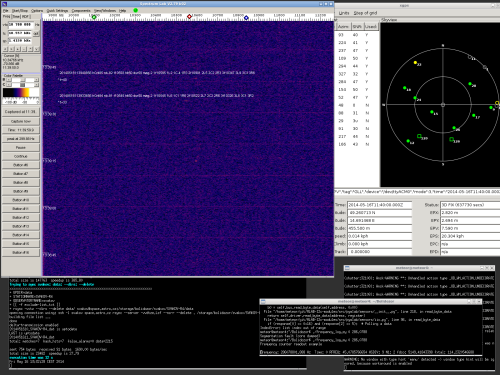Table of Contents
Instalace PC stanice sítě Bolidozor s programem SpectrumLab pod Linuxem
Tento návod předpokládá hardwarovou verzi stanice RMDS02B - jde o poslední verzi stanice využívající k detekci meteorů program SpectrumLab.
Instalace operačního systému počítače
Stanice je obvykle provozována na distribuci Ubuntu server. Použitelné jsou zatím všechny verze od 12.04 výše. Na stanici nainstalujeme Ubuntu server pouze se serverem SSH.
Vedle X serveru a Wine je potřeba nainstalovat základní okenní manažer (např. Openbox) a volitelně přihlašovací manažer (např. LightDM).
Na stanici nainstalujeme X Window v minimální konfiguraci.
sudo apt-get install xorg openbox nodm
Nainstalujeme podporu zvukových zařízení.
sudo apt-get install alsa
Uživatele, pod jehož účtem budeme provozovat SpectrumLab, přidáme do skupiny audio. V tomto případě jsme uživatele nazvali „meteor“.
sudo usermod -a -G audio meteor
Nainstalujeme běhové prostředí Wine.
sudo apt-get install wine
Spustíme X Window příkazem
startx
Nastavení systémového času
Pro nastavení a udržování přesného času je vhodné použít ntpd. V Ubuntu jej naistalujeme pomocí:
sudo apt-get install ntpd
Program umožňuje synchronizovat systémové hodiny na přesnost srovnatelnou s dobou pingu na NTP server. Typicky něco kolem 100 ms. Tato časová přesnost je vyhovující pro většinu měření. Pokud potřebujeme větší přesnost, tak je možné použít zařízení časový sychronizátor MLAB.
Automatické ladění přijímače
Nainstalujeme SW podporu naší verze hardwaru stanice RMDS. Například podle návodu pro RMDS02B.
Instalace v Ubuntu
Nejdříve naistalujeme potřebné knihovny:
sudo apt-get install subversion libudev-dev libusb-1.0-0-dev libhidapi-dev python-setuptools python-smbus cython
Dále nainstalujeme programový balík pro komunikaci na I2C
sudo easy_install pymlab
Stáhneme softwarové nástroje pro stanici RMDS
svn co svn://svn.mlab.cz/MLAB/Designs/Measuring_instruments/RMDS02C/SW/Host_controller/
Nyni spustíme ladící utilitu
cd Host_controller sudo ./frequency_log.py 0 286.0788
Jiné distribuce
Ostatní distribuce nemáme otestované, A je možné, že při instalaci bude potřeba postupovat odlišně. Například podle návodu u balíku hidapi.
Instalace Spectrumlabu
Stáhneme SpectrumLab z space.astro.cz (zde naleznete poslední vyzkoušenou verzi) a nainstalujeme ho do wine. Novější verze mají problém s časovými značkami v screenshotech.
Detekční skript
Pro on-line zpracování dat přímo na stanici je k dispozici konfigurační soubor, který po nahrání do SpectrumLabu automaticky detekuje meteory na audio frekvencích 10300Hz do 10900Hz. Jako přijímač předpokládá SDRX01B naladěný tak, aby střed odrazu meteoru byl na 10600Hz.
Detekční skript a skripty pro kopírování souborů se záznamy jsou umístěny v SVN repositáři na serveru MLAB a dostaneme se k nim například exportem části databáze přes Subversion:
sudo apt-get install subversion svn co svn://svn.mlab.cz/MLAB/Designs/Measuring_instruments/RMDS01B/SW/Bolidozor/
Nyní by se v našem pracovním adresáři měla objevit složka Bolidozor se všemi potřebnými soubory ke zprovoznění detekce přes SpectrumLab v adresáři SpectrumLab. Stažená složka obsahuje i soubor README.txt, který popisuje postup použití stažených skriptů.
Občas jsou tyto soubory aktualizovány. Takže je možné si jejich nejaktuálnější verzi stáhnout pomocí příkazu
svn update
Spuštěném v adresáři, kde máme soubory stažené.
Nutné úpravy detekčního skriptu
Soubor SKELETON-R1.usr přejmenujeme podle názvu naší stanice, nakopírujeme ho do adresáře, do kterého chceme lokálně ukládat záznamy o meteorech a přejmenovaný soubor upravíme.
Zejména je potřeba změnit název stanice aby nedocházelo k ukládání dat pod již existujícím názvem stanice.
V souboru vyhledáme řetězec SKELETON a přepíšeme ho názvem naší stanice. Zároveň změníme adresář, do kterého se budou ukládat záznamy o meteorech, pokud nám nevyhovuje implicitní cesta ~/Bolidozor/.
Jedná se o tuto řádku, která může po úpravě vypadat například takto:
THEN1=id_met="no":id_met2="no":K_station_name="SVAKOV-R1":K_path="/home/bolidozor/meteors"
V adresáři K_path musíte vytvořit podadresáře ./data , ./capture , ./audio.
Po prvním spuštění programu SpectrumLab v něm otevřeme výše zmíněný soubor s příponou .usr a program ukončíme. Tím se zajistí, že právě nahraná konfigurace se stane implicitní a při dalším startu již soubor .usr nebude nutné otevírat. Pokud ale změníte konfiguraci SpectrumLabu, měli byste ji zapsat do souboru .usr, který se zálohuje na server.
SpectrumLab by taktéž měl vytvořit soubor station.cfg, který obsahuje základní informace o nastavených detekčních parametrech stanice.
Odesílání naměřených dat
Aby získaná data mohla mít nějaký vědecký význam, tak je potřeba měření publikovat.
Centrální server sítě Bolidozor
Před tím, než začneme data odesílat na náš server, je potřeba na něm mít zřízen účet podle postupu registrace.
Následně po úspěšné registraci spustíme skript pro přenos dat. Skript je stažen ze Subversion databáze MLAB výše popsaným způsobem:
./sync.sh /path/to/data_folder observatory_name
Kde parametr /path/to/data_folder nahradíme cestou ke složce, kde máme uložena data. Např. ~/bolidozor/ A observatory_name nahradíme názvem naší observatoře, který jsme si zvolili při registraci tj. např svakov.
RMOB
Pokud v adresáři stanice vytvoříme soubor rmob.cfg, bude síť Bolidozor z vaší stanice automaticky generovat histogramy pro síť RMOB. Není proto už potřeba mít zprovozněný program rmob-export přímo na stanici.
Automatický start po vypnutí počítače
Automatické spouštění SpectrumLabu po přihlášení do grafického prostředí lze zařídit pomocí souboru ~/.xsession, to je popsáno například na Ubuntu wiki. LightDM je k jeho používání třeba nakonfigurovat.
Pro automatické spouštění SpectrumLabu je třeba vytvořit soubor ~/.xsession, či ~/.xinitrc pod symbolickým odkazem:
#!/usr/bin/env bash wine ~/.wine/drive_c/Spectrum/SpecLab.exe & exec openbox-session
Po zvolení ~/.xsession jako výchozího sezení po přihlášení, u LightDM se do něho stačí jednou přihlásit, se může nastavit automatické přihlašování:
$ sudo /usr/lib/lightdm/lightdm-set-defaults --autologin username
SpectrumLab se tak spustí po zapnutí počítače.